Đổi mật khẩu camera IP WiFi là thao tác cần thiết ngay sau khi bạn lắp camera cho gia đình, cơ quan hay nơi kinh doanh để tăng cường tính an toàn và hạn chế phần nào tình trạng bị xâm phạm trái phép. Thông thường thì lần đầu lắp camera IP WiFi, chúng ta sẽ có mật khẩu mặc định. Tuy nhiên nhiều gia đình không để ý tới vấn đề này và chỉ sử dụng 1 mật khẩu duy nhất từ khi lắp đặt. Điều này sẽ tạo cơ hội cho hacker đột nhập vào hệ thống camera và phát tán những thông tin cá nhân. Bài viết dưới đây sẽ hướng dẫn bạn đọc cách đổi mật khẩu camera IP WiFi cho một số hãng phổ biến.
1. Đổi mật khẩu camera IP Hikvision
Để đổi mật khẩu cho camera WiFi Hikvision, chúng ta có thể sử dụng phần mềm iVMS-4200 hoặc ứng dụng Hik-Connect.
1.1 Đổi pass camera wifi Hikvision qua phần mềm iVMS-4200
Bước 1:
Trước hết bạn truy cập vào link dưới đây để tải phần mềm iVMS-4200.
Sau đó bạn cài đặt phần mềm như bình thường trên máy tính. Lưu ý, mỗi một phần mềm sẽ phù hợp với hệ điều hành máy tính và hệ thống camera giám sát đang sử dụng.
- iVMS-4200 (Phiên bản thường): Là phiên bản phù hợp với hầu hết các dòng camera Hikvision đang có mặt trên thị trường.
- iVMS-4200MAC: Là phiên bản dành riêng cho dòng máy tính MacBook.
- iVMS-4200VS: Là phiên bản kết nối hệ thống camera cho các cửa hàng, doanh nghiệp có quy mô vừa và nhỏ.
- iVMS-4200AC: Là phiên bản phù hợp để quản lý hệ thống an ninh quy mô lớn.
Bước 2:
Tiếp đến nhập thông tin tài khoản, gồm tên người dùng, mật khẩu, địa chỉ IP, port của camera WiFi. Tiếp đến chúng ta sẽ kiểm tra tình hình hiện tại của camera. Truy cập vào mục Main View trên màn hình. Nếu camera hoạt động bình thường thì chúng ta sẽ nhìn thấy hình ảnh thu trực tiếp.
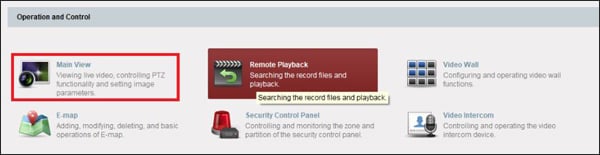
Bước 3:
Tiếp đến tìm tới mục Device Management, bạn nhấn vào tab Server để thay đổi mật khẩu cho camera WiFi Hikvision. Tiếp tục click vào địa chỉ IP của thiết bị camera WiFi rồi nhấn vào mục Remote Configuration.

Bước 4:
Nhấn vào mục User rồi nhìn sang bên phải nhấn vào thông tin đăng nhập camera WiFi và chọn Modify. Cuối cùng bạn xóa mật khẩu cũ hiện tại và nhập mật khẩu mới và lưu lại là xong.
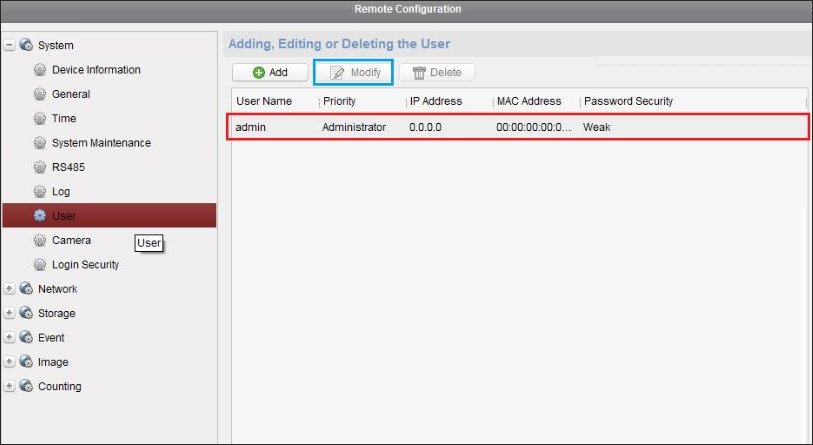
1.2 Đổi mật khẩu camera WiFi Hikvision bằng Hik-Connect
Bước 1:
Bạn tải ứng dụng Hik-Connect cho điện thoại theo link dưới đây.
Bước 2:
Mở ứng dụng rồi nhấn vào mục Thêm ở bên dưới rồi tiếp tục nhấn vào mục Quản lý tài khoản, sau đó bạn chọn Đổi mật khẩu.
Cuối cùng nhập mật khẩu cũ và nhập mật khẩu mới là xong.

2. Đổi mật khẩu camera WiFi Ezviz
Trước hết chúng ta tải ứng dụng Ezviz trên điện thoại theo link dưới đây.
Sau đó trong giao diện của ứng dụng, chúng ta nhấn vào biểu tượng hình người rồi chọn mục Account Management. Tiếp tục nhấn Change Password rồi nhập mật khẩu cũ và mới để thay đổi là được.
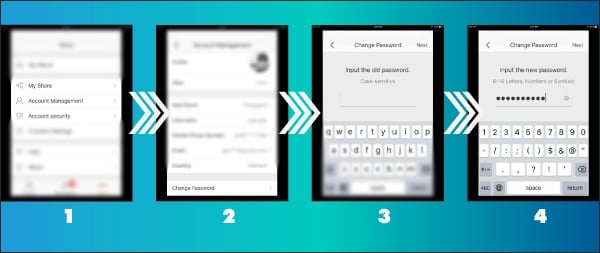
3. Đổi mật khẩu camera IP Yoosee
Để đổi mật khẩu camera Yoosee, bạn cần cài đặt ứng dụng Yoosee theo link dưới đây.
Trong giao diện ứng dụng nhấn vào mục Cài đặt rồi nhấn vào Cài đặt an toàn.
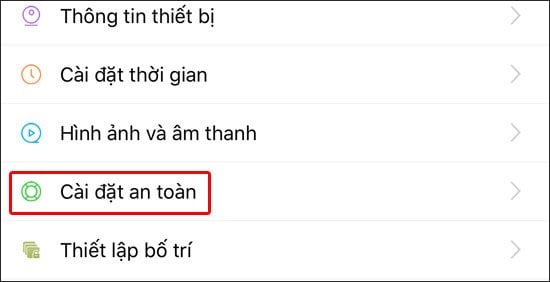
Chuyển sang giao diện mới bạn sẽ nhìn thấy có 2 loại mật khẩu gồm Mật khẩu quản lý và Mật khẩu người xem, nhấn Mật khẩu quản lý.
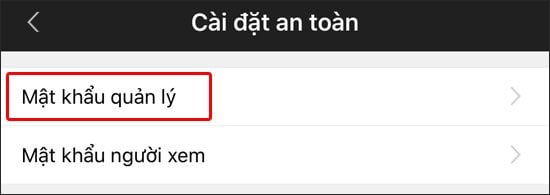
Cuối cùng bạn nhập mật khẩu cũ và nhập mật khẩu mới để áp dụng là xong.
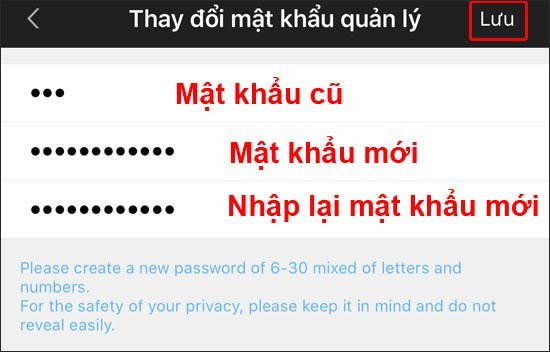
4. Đổi mật khẩu camera Lorex
Để đổi mật khẩu camera Lorex, bạn phải tải ứng dụng Lorex Home cho iPhone hoặc Android:
Bài viết khuyên bạn nên sử dụng mật khẩu mạnh cho ứng dụng Lorex Home, cũng như tất cả các camera được kết nối với ứng dụng đó và thay đổi chúng thường xuyên.
Hướng dẫn này áp dụng cho các sản phẩm sau: W281AA, W282CA, W261AS, W261AQ, LNWDB1 và V261LCD.
4.1. Cách thay đổi mật khẩu thiết bị
Đây là cách thay đổi mật khẩu camera của bạn.
Bước 1. Khởi chạy ứng dụng Lorex Home và nhấn vào Device Settings.
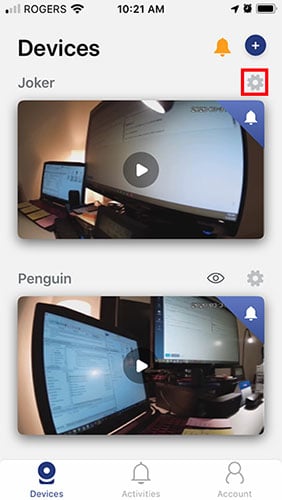
Bước 2. Nhấn vào tên thiết bị của bạn.
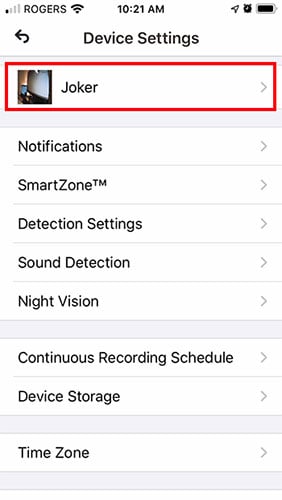
Bước 3. Nhấn vào Device Password.
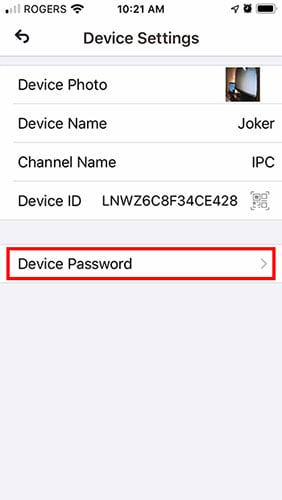
Bước 4. Nhập mật khẩu cũ vào phần Old Password, tiếp theo là mật khẩu mới vào New Password, rồi xác nhận mật khẩu trong Confirm Password và nhấn vào biểu tượng Save.
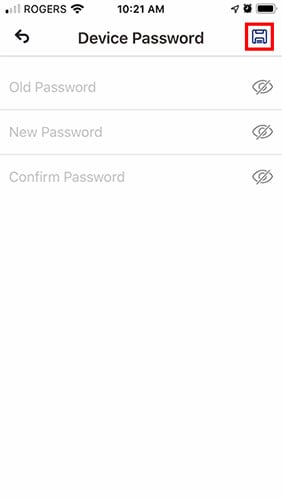
LƯU Ý: Bạn sẽ nhận được lời nhắc rằng bạn đã cập nhật thành công mật khẩu thiết bị của mình.
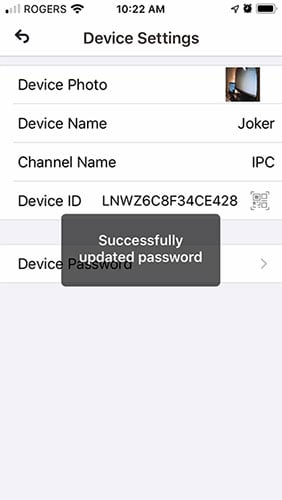
4.2. Cách thay đổi mật khẩu tài khoản Lorex Home
Đây là cách thay đổi mật khẩu của tài khoản Lorex Home.
Bước 1. Khởi chạy ứng dụng Lorex Home, sau đó nhấn vào Account ở cuối màn hình.
Bước 2. Nhấn vào Account Settings.
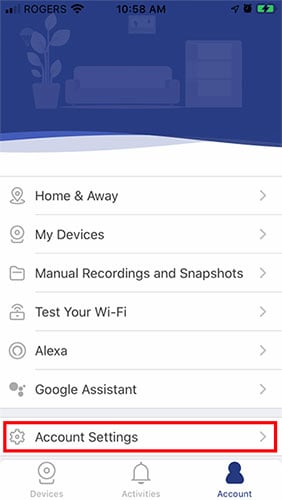
Bước 3. Nhấn vào Security.
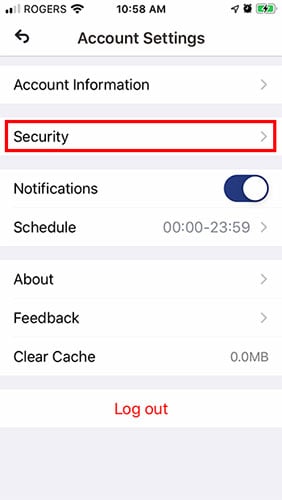
Bước 4. Nhấn vào Change Password.
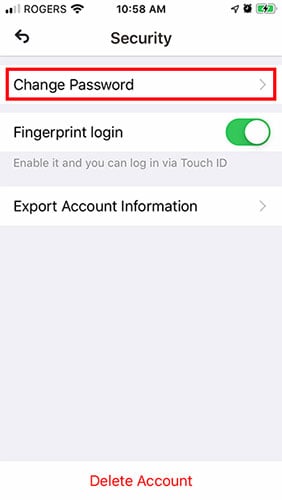
Bước 5. Nhập mật khẩu hiện tại vào phần Enter old password, tiếp theo là mật khẩu mới vào Set new password, sau đó nhấn vào Done.
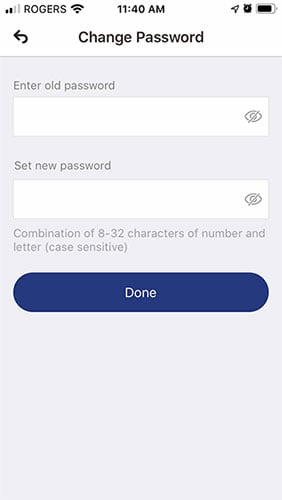
LƯU Ý: Bạn sẽ nhận được lời nhắc rằng bạn đã cập nhật thành công mật khẩu của tài khoản Lorex Home.
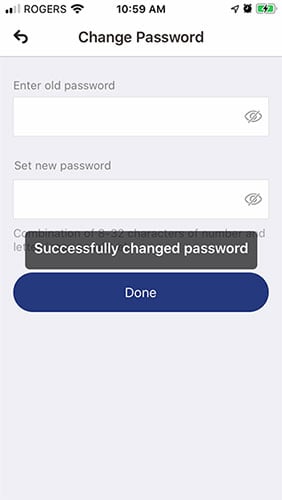
Bạn cũng sẽ được đăng xuất tự động và phải đăng nhập lại bằng mật khẩu mới của mình
4.3. Cách bật hoặc tắt đăng nhập bằng vân tay
Nếu điện thoại thông minh của bạn hỗ trợ đăng nhập bằng vân tay, bạn có thể sử dụng nó để đăng nhập vào ứng dụng Lorex Home.
Bước 1. Khởi chạy ứng dụng Lorex Home, sau đó nhấn vào Account ở cuối màn hình.
Bước 2. Nhấn vào Account Settings.
Bước 3. Nhấn vào Security.
Bước 4. Chuyển nút Fingerprint Login thành ON (để bật) hoặc OFF (để tắt tính năng đăng nhập bằng vân tay).
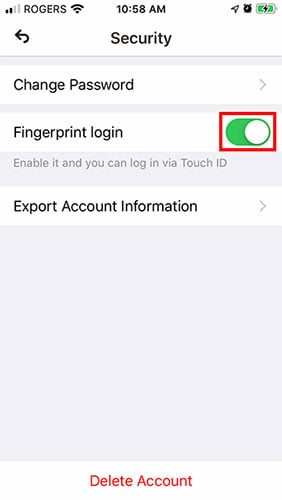
Trên đây là cách đổi mật khẩu camera của 4 thương hiệu phổ biến nhất hiện nay. Quantrimang sẽ cập nhật thêm cách làm cho sản phẩm của các thương hiệu khác ngay khi có thêm thông tin!
Xem thêm:














